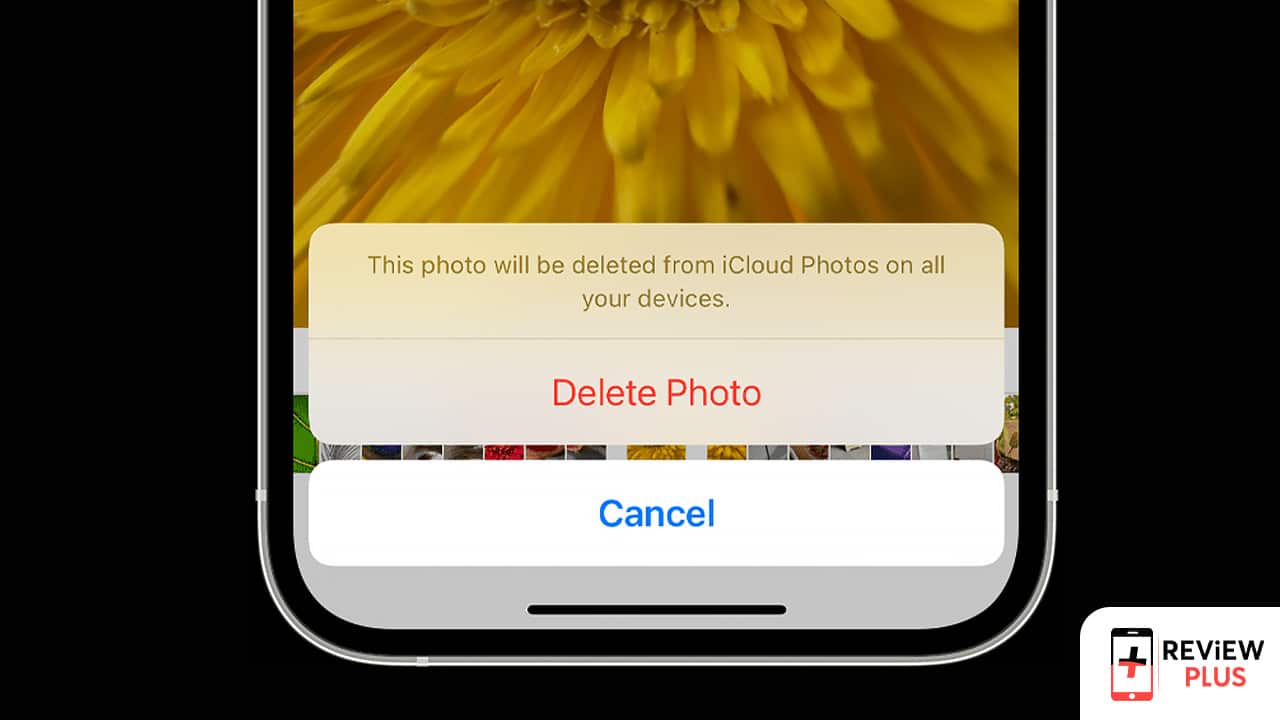Stai cercando un modo per eliminare definitivamente le foto dal tuo iPhone? Il motivo potrebbe essere che desideri vendere il telefono a qualcun altro o che desideri risparmiare spazio sul tuo telefono. In tutti i casi! Ti mostriamo una spiegazione semplificata con passaggi su come eliminare permanentemente le foto da iPhone in modo che nessuno possa recuperarle di nuovo.
Perché potresti dover eliminare le foto da iPhone in modo permanente
Uno dei pop-up più fastidiosi riscontrati dalla maggior parte degli utenti iPhone è la finestra pop-up estremamente fastidiosa Il tuo spazio di archiviazione iCloud è pieno. Ciò ti impedisce di eseguire backup e ti impedisce anche di caricare le tue foto sul servizio di archiviazione cloud.
Ogni volta che viene visualizzato questo messaggio, potresti affrettarti a eliminare alcuni file, applicazioni o foto dal tuo telefono e le foto potrebbero costituirne gran parte. Tuttavia, a volte, il tuo iPhone potrebbe continuare a visualizzare foto che occupano molto spazio anche dopo averle cancellate.
Sebbene possa sembrare frustrante, esistono diversi modi per risolvere questo problema. Quindi, lascia che ti mostriamo come risolvere il problema.
Potrebbero esserci altri motivi per cui desideri eliminare foto personali da iPhone o qualsiasi altra foto sul dispositivo. Forse non vuoi risparmiare spazio di archiviazione, ma il tuo desiderio potrebbe essere quello di mantenere la privacy affinché quelle foto non raggiungano nessuno, oppure potresti voler vendere il tuo telefono e non vuoi che nessuno veda quelle foto.
Ad ogni modo, puoi controllare i seguenti passaggi per eliminare definitivamente una foto dal tuo iPhone.
1. Controlla la cartella Eliminati di recente
In alcuni casi, quando si eliminano le foto, non c'è spazio di archiviazione disponibile sul telefono. Uno dei motivi più comuni di questo problema è la presenza di foto in un file (Eliminato di recente) che trovi nell'album dell'applicazione Foto.
Questo album ti consente di recuperare foto e video cancellati fino a 30 giorni dopo averli eliminati, quindi non c'è spazio di archiviazione disponibile quando elimini le tue foto da iPhone perché devi eliminarle anche dal file (Eliminati di recente), che è semplicemente come il Cestino sui sistemi operativi Windows. Questo file fornisce una sicurezza temporanea nel caso in cui cambi idea o venga eliminato accidentalmente.
Ciò significa che i dati eliminati rimarranno ancora sul tuo telefono – e sincronizzati con iCloud – per un po' di tempo, anche se li hai eliminati. Le persone di solito dimenticano di cancellare questo album poiché la cartella è sepolta nell'app Foto.
Quindi, il primo passo che dovresti compiere se elimini Immagini Se il tuo spazio di archiviazione iCloud è ancora pieno, dovresti eliminare le foto in esso contenute Eliminato di recente.
Ma cosa succede se il problema non viene risolto dopo aver cancellato questa cartella? Il resto dei suggerimenti seguenti ti condurranno alla soluzione.
Segui anche su Review Plus: Come nascondere o Mostra le app sulla schermata iniziale di iphone Una spiegazione dei passaggi per nascondere e mostrare le applicazioni sulla schermata principale dei telefoni iPhone.
2. Riavvia il tuo iPhone
Il riavvio del sistema è una soluzione tradizionale per molti bug e bug. Dopo aver rimosso gran parte dei contenuti multimediali dalla memoria, è importante riavviare il tuo iPhone e questo risolve molti problemi e problemi che potresti riscontrare con il tuo telefono.
Si spera che questo rimuova eventuali intoppi temporanei che causano la visualizzazione errata dello spazio di archiviazione disponibile.
3. Aggiorna all'ultima versione del software iOS
Nella maggior parte dei casi, potrebbe esserci un semplice bug nella versione corrente di iOS che stai utilizzando che causa il problema. Apple di solito risolve questo problema nella prossima versione di iOS, quindi assicurati che il tuo iPhone sia aggiornato all'ultima versione di iOS, quindi ti consigliamo di aggiornare il sistema non appena è disponibile un nuovo aggiornamento.
Per aggiornare iOS segui questi passaggi:
- Aprire Impostazioni E vai a Generali.
- toccare aggiornamento del sistema.
- Se è disponibile una nuova versione, toccare Scarica e installa Per iniziare, scarica e installa l'aggiornamento.
4. Modifica la data e l'ora per rivelare le vecchie foto
In alcuni casi la regolazione della data e dell'ora potrebbe funzionare! Il motivo esatto di questa correzione non è chiaro, ma spesso accade che i contenuti multimediali eliminati in passato ritornino come file nascosti sul dispositivo. Non saprai che è lì e non potrai vederlo nemmeno nell'album finale.
Questo metodo fornisce una soluzione efficace per risolvere questo problema e recuperare lo spazio di archiviazione. Ecco cosa devi fare:
- Aprire Impostazioni E specificare Generali.
- Individuare data e ora.
- Tocca Disattiva data e ora Automatico.
- È quindi possibile modificare manualmente la data e l'ora attraverso i campi sotto l'opzione precedente. Seleziona una data e un'ora che risalgono ad almeno un anno fa.
- Successivamente, apri l'app Foto e controlla tutti i tuoi album, inclusi... Scorso E Eliminato di recente.
- Seleziona tutto ciò che appare di nuovo nei tuoi album ed eliminalo dal tuo telefono. Se non vedi nulla, prova a tornare indietro di un altro anno o due e controllare di nuovo.
Questo dovrebbe aiutarti a liberare spazio sul telefono. Ad ogni modo, non dimenticare di riportare l'opzione dell'ora in modalità automatica quando hai finito! In modo da non avere problemi con il telefono.
5. Disabilita la sincronizzazione di iCloud (dopo aver completato il backup)
Foto di iCloud ti consente di caricare automaticamente le foto dell'iPhone su iCloud. Sebbene questo sia un modo conveniente e valido per proteggere le tue foto, potrebbe anche far sì che le tue foto occupino troppo spazio su iCloud.
Puoi disattivare Foto di iCloud per un po'. Ciò impedirà la sincronizzazione delle tue foto.
Dovresti eseguire il backup del tuo iPhone (localmente su un computer se non hai abbastanza spazio su iCloud) prima di farlo per evitare di perdere foto nel processo.
Puoi anche leggere: Cambia la lingua dell'iPhone Attraverso l'articolo precedente puoi conoscere i passaggi per cambiare la lingua dell'iPhone, cambiare la lingua dell'assistente vocale Siri o anche cambiare la lingua della tastiera.
6. Ottimizza le foto dell'iPhone per l'archiviazione
Se le foto occupano sempre troppo spazio nella memoria del tuo iPhone, l'opzione Ottimizza è utile. Ciò fa sì che il tuo iPhone riduca la risoluzione delle foto salvate sul telefono ma conservi una copia a piena risoluzione in iCloud.
Questo ti aiuta a risparmiare spazio di archiviazione senza eliminare le foto originali. Dopo aver abilitato Foto di iCloud, puoi seguire questi passaggi per attivare l'ottimizzazione delle foto:
Aprire Impostazioni Sul tuo iPhone.
Nel menu Impostazioni, scorri verso il basso e tocca Immagini.
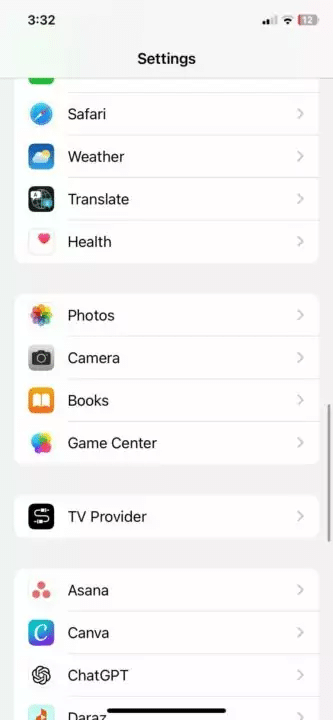
Assicurati che l'opzione Ottimizza lo spazio di archiviazione dell'iPhone Abilitato.

7. Ripristina le impostazioni di fabbrica del tuo iPhone
Se hai provato tutti i passaggi precedenti per eliminare foto dal tuo iPhone e il tuo spazio di archiviazione è ancora occupato da foto inesistenti, allora dovresti optare per un ripristino completo delle impostazioni di fabbrica dell'iPhone. Si tratta di una misura drastica, ma si spera eliminerà eventuali problemi persistenti che causano problemi di archiviazione.
Un ripristino delle impostazioni di fabbrica cancellerà tutto sul tuo iPhone. Quindi, assicurati di eseguire il backup di tutti i dati sul tuo dispositivo prima di procedere.
Per ripristinare le impostazioni di fabbrica del tuo iPhone, segui questi passaggi:
- vai a Impostazioni > Generali.
- Scorri verso il basso finché non trovi l'opzione Ripristina l'iPhone E premilo.
- scegliere Ripristina.
- Dall'elenco delle opzioni, tocca Cancella tutti i contenuti e le impostazioni.
- Conferma la selezione e il telefono si riavvierà e il tuo iPhone tornerà alle impostazioni predefinite di fabbrica.
Se tutto il resto fallisce, è necessario contattare un esperto. Non preoccuparti, puoi farlo online tramite supportare Apple perché forniscono supporto online senza la necessità di recarsi in una delle filiali dell'azienda.